Aplica a
Capacidades
¿Quiénes pueden usar esta capacidad?
Debe tener acceso de líder de proyecto a Smartsheet Control Center para implementar actualizaciones globales. Para obtener más información sobre el acceso de líder, consulte Acceder a Smartsheet Control Center.
Actualizaciones globales de Control Center: informes de actualización
Utilice Actualizaciones globales para agregar campos de datos del perfil a las hojas de proyectos ya aprovisionadas y volver a vincular los datos del perfil en sus hojas de resumen.
- Vaya a Control Center > Administrar el programa > Actualizaciones globales.
- Seleccione Nueva actualización en la parte superior derecha de la pantalla.
- Haga clic en Agregar datos de perfil > Siguiente.
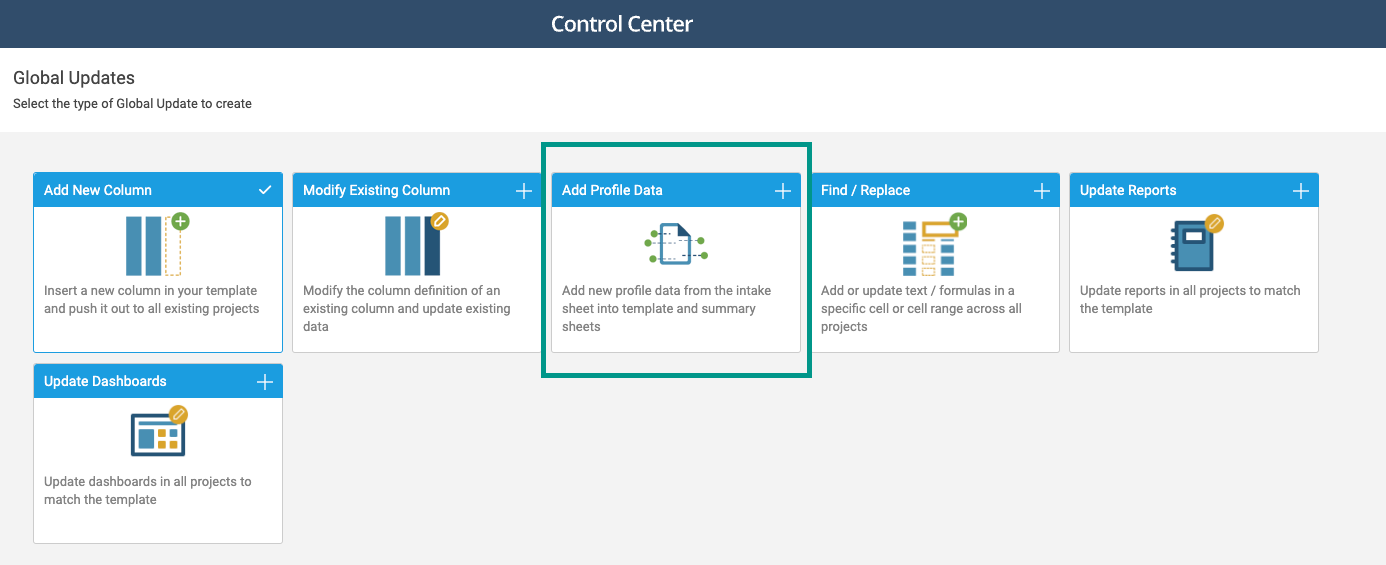
- Asígnele un nombre a la actualización, seleccione el plan de acción asociado a la hoja de resumen afectada y seleccione Siguiente.
- Debajo de la sección Opciones de datos de perfil, marque solo la casilla de verificación Agregar, si faltan, los datos de perfil a la hoja de resumen. Esta configuración sincroniza los datos en la hoja de resumen.
Ingrese el nombre de los datos de perfil que desea agregar en Campo y deje el Valor en blanco. Para identificar los campos de datos del perfil, vaya a la hoja de resumen y lea los nombres de las columnas. Los nombres de las columnas deben coincidir con los nombres de los datos de perfil, siempre y cuando el campo se vincule desde una de las hojas del proyecto aprovisionadas.
Si agrega un valor en Campo que no coincide con el nombre de uno de los datos de perfil existentes, obtiene un nuevo campo de datos del perfil en sus hojas e informes.
- En Plantillas, elija una hoja que ya tenga los datos de perfil que seleccionó. Puede encontrar los datos de perfil en la hoja en una fila con sangría, debajo de la fila Resumen.
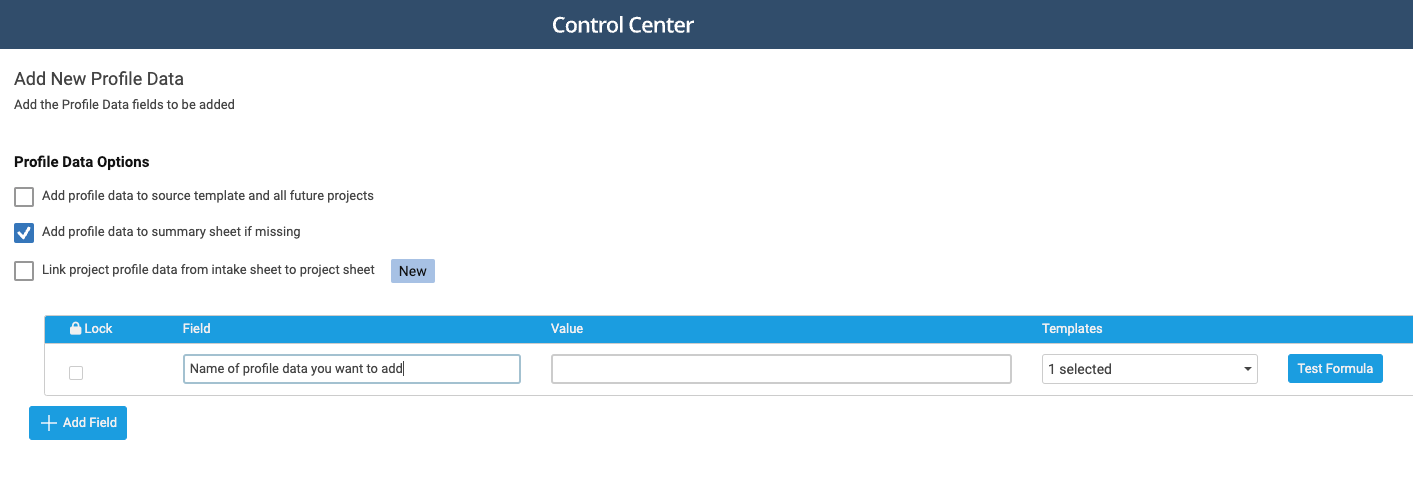
- Seleccione Crear y ejecutar.
- Seleccione una hoja para realizar una prueba. Esta prueba no afecta las hojas de producción.
- Seleccione Aplicar prueba.
- Haga clic en Abrir hoja de prueba y verifique que los datos de perfil sean correctos. No deben aparecer nuevas filas en su hoja si seleccionó datos de perfil existentes.
- Cierre la hoja y regrese a la pantalla Actualizaciones globales.
- Si los resultados de la prueba son los esperados, seleccione Confirmar.
- Seleccione Aplicar actualización.
- Seleccione cada proyecto en el que desea ejecutar esta actualización y haga clic en Aplicar.
- Cuando termina de ejecutarse la Actualización global, debe aparecer un mensaje verde de actualización exitosa en todos los proyectos seleccionados.
Cuando se completa la Actualización global, los nuevos campos de datos del perfil aparecen en las hojas y plantillas del proyecto en la jerarquía de resumen de esas hojas.
En la pantalla Actualizaciones globales, se muestra una lista de proyectos específicos con ejecuciones exitosas con una marca de verificación verde. Si ve que algunos proyectos presentan errores al momento de la ejecución, puede ejecutarlos por segunda vez.